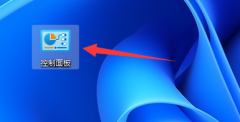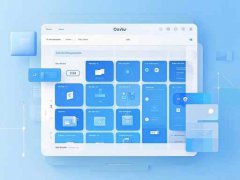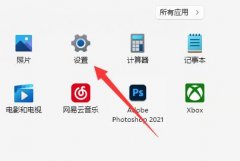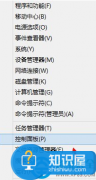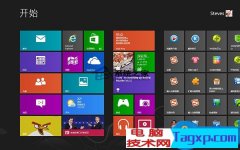驱动程序冲突是现代计算机使用中常见的问题,尤其是在硬件升级、系统重装或者新设备安装后。能够准确识别并解决这些冲突,对于保持系统稳定、安全至关重要。将详细解析驱动程序冲突的常见迹象以及如何有效地排查和解决这些问题。

驱动程序冲突的迹象可以多方面体现出来。设备无法正常工作是最明显的信号。例如,打印机无法打印、显卡无法正常显示、网络适配器无法连接等。这些问题背后,可能是由于多个驱动程序试图同时控制同一硬件造成的冲突。
频繁崩溃的系统也是驱动程序冲突的一个指示。当系统在不进行任何操作的情况下突然重启或出现蓝屏死机时,可以怀疑驱动程序存在问题。查看蓝屏错误代码,往往可以帮助定位到发生错误的具体驱动程序。
在性能方面,电脑运行缓慢或不稳定也是需要留意的迹象。多个驱动程序发生冲突,可能使得系统资源无法高效分配,导致整体性能下降,甚至会影响到游戏的流畅度和软件的响应时间。
为了有效排查这些驱动程序冲突,采取以下措施将是非常有效的。运用设备管理器检查相关设备的状态,特别留意带有黄色警告标志的设备。这些标志通常表明驱动程序存在问题,需要更新或重装。
使用专业的软件工具来扫描和修复驱动程序也是一个不错的选择。这些工具能够自动识别过期或损坏的驱动程序,并提供更新或修复的建议,大大简化了排查过程。
有些情况可能需要手动更新或回滚驱动程序。如果近期安装了新的驱动程序,而问题正好出现在此之后,可以尝试回滚到之前的版本。反之,某些旧设备可能因其驱动程序过时,导致无法与新系统兼容,寻找兼容的新驱动程序也是必不可少的步骤。
对于DIY爱好者和硬件评测者来说,在组装新的系统或升级现有设备时,提前做好驱动程序的准备工作,可以避免很多不必要的麻烦。例如,保持操作系统及其相关驱动程序的更新,能够确保所有硬件的最佳兼容性和性能。
驱动程序冲突可能会影响电脑的稳定性和性能,及时识别并解决这些问题,才能确保系统顺畅运行。
常见问题解答 (FAQ)
1. 驱动程序冲突后如何确认是哪个驱动程序出现问题?
通过设备管理器查看设备状态,尤其是有警告标志的设备,查看蓝屏错误代码也有助于确认。
2. 如果驱动程序冲突导致系统无法启动,我应该怎么做?
进入安全模式,尝试卸载最近安装的驱动程序或更新旧版驱动。
3. 如何维护我的计算机驱动程序以防止冲突?
定期检查更新和卸载不必要的驱动程序。使用专业工具可以帮助维护驱动程序的健康。
4. 驱动程序冲突是否会导致数据丢失?
一般情况下,驱动程序冲突主要影响系统稳定性和性能,但在极少数情况下,可能会导致系统崩溃,从而造成数据丢失。
5. 是否需要重新安装操作系统来解决驱动程序冲突?
这通常是最后的手段。在多数情况下,可以通过更新或重装驱动程序来解决问题。